4D v16.3
Ejecutar métodos
 Ejecutar métodos
Ejecutar métodos
Los métodos de proyecto escritos en su aplicación generalmente se llaman automáticamente durante el uso de la aplicación vía los comandos de menú, botones, otras métodos, etc. Los métodos de base, se ejecutan en función de los eventos específicos que ocurren en la aplicación.
Sin embargo, para realizar pruebas y depuración, 4D le permite ejecutar manualmente la ejecución de métodos de proyecto y de ciertos métodos de base en modo Diseño. En este caso, es posible ejecutar el método en un nuevo proceso y/o directamente en modo Depuración, para controlar su ejecución paso a paso.
Además, con 4D Server, puede indicar si 4D Server debe ejecutar un método de proyecto en el equipo servidor o en otros equipos cliente. Puede ejecutar métodos de dos formas:
- desde la ventana del editor de métodos,
- desde la caja de diálogo de ejecución de métodos (métodos de proyecto únicamente).
Cada ventana del editor de métodos tiene un botón que permite lanzar la ejecución del método actual. Utilizando el menú asociado a este botón, puede seleccionar el tipo de ejecución:
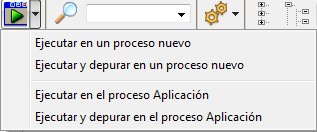
Este botón está activo sólo para los métodos de proyecto y para los métodos de base siguientes:
- On Startup
- On Exit
- On Server Startup
- On Server Shutdown
Los modos de ejecución disponibles son:
- Ejecutar en un nuevo proceso: crea un proceso y ejecuta el método en modo estándar en este proceso.
- Ejecutar y depurar en un nuevo proceso: crea un nuevo proceso y muestra el método en la ventana del depurador para una ejecución paso a paso en este proceso.
- Ejecutar en el proceso aplicación: ejecuta el método en modo estándar en el contexto del proceso aplicación (es decir, la ventana de visualización de registros).
- Ejecutar y depurar en un nuevo proceso: muestra el método en la ventana del depurador para una ejecución línea por línea en el contexto del proceso aplicación (es decir, la ventana de visualización de registros).
El comando Método... del menú Ejecutar permite seleccionar y ejecutar un método de proyecto existente. Cuando selecciona este comando, 4D muestra la caja de diálogo de ejecución del método:
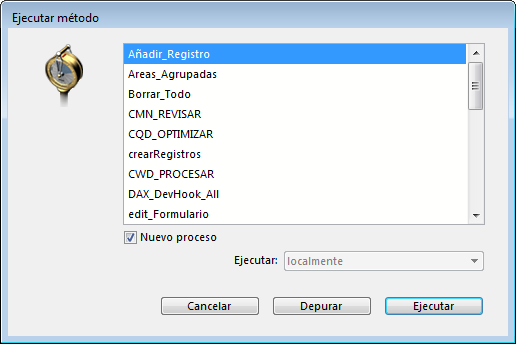
Esta caja de diálogo lista todos los métodos de proyecto presentes en la base, incluyendo los métodos de proyecto compartidos de los componentes. Por otra parte, no aparecerán los métodos de proyecto que han sido declarados invisibles.
Para ejecutar un método de proyecto, es suficiente seleccionar el nombre de un método hacer clic en el botón Ejecutar. Para ejecutar un método línea por línea en modo Depurar, haga clic en Depurar. Para mayor información sobre el depurador 4D, consulte el capítulo Depurador del manual Lenguaje 4D.
Nota 4D Server: la opción Depurar no está disponible si ejecuta el método en el servidor.
Si selecciona la opción Nuevo proceso, el método de proyecto seleccionado creará un nuevo proceso. Si el método está efectuando una tarea larga tal como la impresión de un gran número de registros, puede continuar trabajando con su base, añadiendo registros a una tabla, creando un gráfico, etc. Para mayor información sobre procesos, consulte el capítulo Procesos del manual Lenguaje 4D.
Nota 4D Server:
- Si quiere que el método se ejecute en el equipo servidor en vez de e el equipo cliente, seleccione la opción On 4D Server en el menú Ejecutar. En este caso, un nuevo proceso, llamado procedimiento almacenado, se crea en el equipo servidor para ejecutar el método.
Esta opción puede utilizarse para reducir el tráfico en la red y optimizar el funcionamiento de 4D Server, en particular para los métodos que
llama a los datos almacenados en el disco. Todo tipo de método puede ejecutarse en el servidor o en otro equipo cliente, excepto los que modifican la interfaz de usuario. En este caso, los procedimientos almacenados son ineficaces. - También puede elegir lazar la ejecución del método en otro equipo cliente. Los otros equipos cliente no aparecerán en el menú, a menos que hayan sido “registrados” previamente (para mayor información, consulte la descripción del comando REGISTER CLIENT del manual Lenguaje 4D).
Por defecto, la opción en local está seleccionada. Con 4D versión monopuesto, esta es la única opción disponible.
Producto: 4D
Tema: Editar métodos
Procédures stockées
Manual de Diseño ( 4D v16)
Manual de Diseño ( 4D v16.1)
Manual de Diseño ( 4D v16.3)









